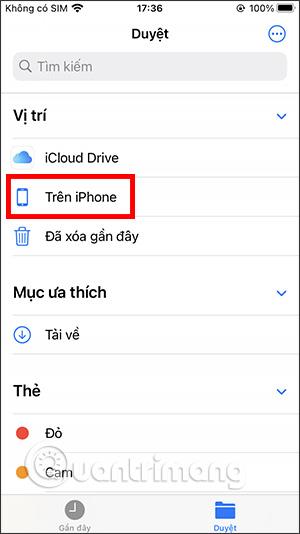Na iPhone/iPad je na voljo aplikacija Datoteke za upravljanje vseh datotek, ki so na voljo v napravi, vključno z datotekami, ki jih prenesejo uporabniki. Ko prenašate datoteke v operacijskem sistemu Windows ali Mac, lahko preprosto poiščete na novo prenesene datoteke v mapi, da shranite preneseno datoteko, ki jo je vnaprej nastavil sistem, ali pa izberete mapo za shranjevanje prenesene datoteke sami. Kar zadeva iPhone/iPad, ni tako jasne mape ali pa je ne morete odpreti, da bi shranili prenesene datoteke iz brskalnika kot v računalniku. Lahko pa iščete prenesene datoteke z aplikacijo Datoteke v vaši napravi. Spodnji članek bo bralce vodil, kako najti datoteke za prenos v iPhone/iPad.
Navodila za iskanje prenesenih datotek na iPhone/iPad
Korak 1:
Najdemo aplikacijo Datoteke na iPhonu/iPadu, nato kliknemo Prebrskaj , nato poiščemo vmesnik in kliknemo Na iPhonu , da si ogledamo vse datoteke, shranjene v vaši napravi. Na tej točki bodo uporabniki takoj videli mapo za prenos .

2. korak:
Zdaj boste videli vse datoteke, prenesene na vaš iPhone/iPad. Kliknite ikono s tremi pikami v zgornjem desnem kotu, da spremenite način razporeditve datotek v mapi.


3. korak:
Pritisnemo in zadržimo sličico datoteke, da se prikaže seznam možnosti za to datoteko, kot so premikanje, kopiranje ali preimenovanje datoteke ... Datoteko lahko odprete tudi za ogled vsebine, ki jo spremlja Obstajajo še druge možnosti, kot je npr. pisanje vsebine in risb z datoteko kot dokumentom.


Video navodila za iskanje datotek za prenos v iPhone/iPad
Kako najti prenose z iskalno aplikacijo
Če vaše datoteke ni v mapi Prenosi, lahko uporabite iskanje Spotlight ali iskanje znotraj aplikacije Datoteke.
1. Odprite aplikacijo Datoteke v telefonu.

Odprite aplikacijo iPhone Files
2. Kliknite iskalno vrstico na vrhu in vnesite ime datoteke, ki jo želite najti.

Poiščite datoteke iPhone
3. Prenesena datoteka se bo prikazala med rezultati iskanja. Pritisnite in pridržite datoteko, ko jo najdete, in v meniju izberite Prikaži v vsebovalni mapi , da si ogledate datoteko v njeni trenutni mapi. Na vrhu boste videli ime mape.

Rezultati iskanja v imeniku
4. Druga možnost je, da na začetnem zaslonu povlečete navzdol s sredine zaslona, da odprete iskanje Spotlight. Vnesite ime datoteke in videli boste ustrezne rezultate.

Poiščite datoteke prek Spotlight
Kako najti prenesene fotografije
Običajno bodo fotografije, prenesene iz interneta s katerim koli brskalnikom, kot je Safari ali Chrome ali katero koli drugo aplikacijo, prikazane v Applovi aplikaciji Fotografije. Če pa ste fotografijo prenesli s pritiskom na gumb Shrani v fotografije , jo poiščite v mapi Prenosi , kot je opisano prej.

Shranite fotografije iz Chroma
Kako najti preneseno glasbo
Vaša prenesena glasba bo prikazana v mapi Prenosi v aplikaciji Glasba. Sledite tem korakom, da poiščete prenose glasbe na vašem iPhoneu:
1. Odprite aplikacijo Apple Music na vašem iPhoneu.

Odprite aplikacijo Glasba v iPhonu
2. Tapnite zavihek Knjižnica na dnu in izberite mapo Preneseno .

Glasbena knjižnica iPhone
3. Našli boste različne kategorije za prenesene glasbene datoteke, kot so izvajalci, albumi, pesmi itd. Pomaknite se navzdol in poiščite razdelek Nedavno preneseno .

Prenesena glasbena knjižnica iPhone
Poglej več: